
Bazı kullanıcılar, Windows 11’i kurduktan sonra siyah ekran sorunuyla karşı karşıya kalabiliyorlar. Siyah ekran sorunu, bilgisayarın açılmasından sonra ekranın tamamen siyah kalması veya sadece birkaç saniye sonra kapanması şeklinde kendini göstermekte. Bu sorun, kullanıcının bilgisayarlarını kullanmamalarına neden olabiliyor ve oldukça rahatsız edici bir durum olabilir. Bu makalede, Windows 11 bilgisayarda siyah ekran sorunu hakkında ne gibi işlemler yapılmalı adım adım anlatacağız.
Siyah Ekran Sorunu Nedir?
Siyah ekran sorunu, bilgisayarın başlatıldıktan sonra ekranın siyah kalması veya sadece birkaç saniye sonra kapanmasıdır. Bu sorun, birçok farklı nedenden dolayı ortaya çıkabilir. Bunların arasında, yeni bir işletim sistemi yüklemesi, sürücü sorunları, güncelleme hataları, donanım sorunları, virüsler ve kötü amaçlı yazılımlar yer alabilir.
Siyah Ekran Sorunu Nasıl Çözülür?
Siyah ekran sorunu, farklı nedenlerden dolayı ortaya çıkabilir. Bu nedenle, sorunu çözmek için farklı yöntemler deneyebilirsiniz. Aşağıda, Windows 11’in siyah ekran sorunu için bazı çözüm önerileri yer almaktadır.
1.Güvenli Modda Başlatma
Bilgisayarınızı güvenli modda başlatarak, sürücü sorunları veya kötü amaçlı yazılımların neden olduğu sorunları tespit edebilirsiniz.
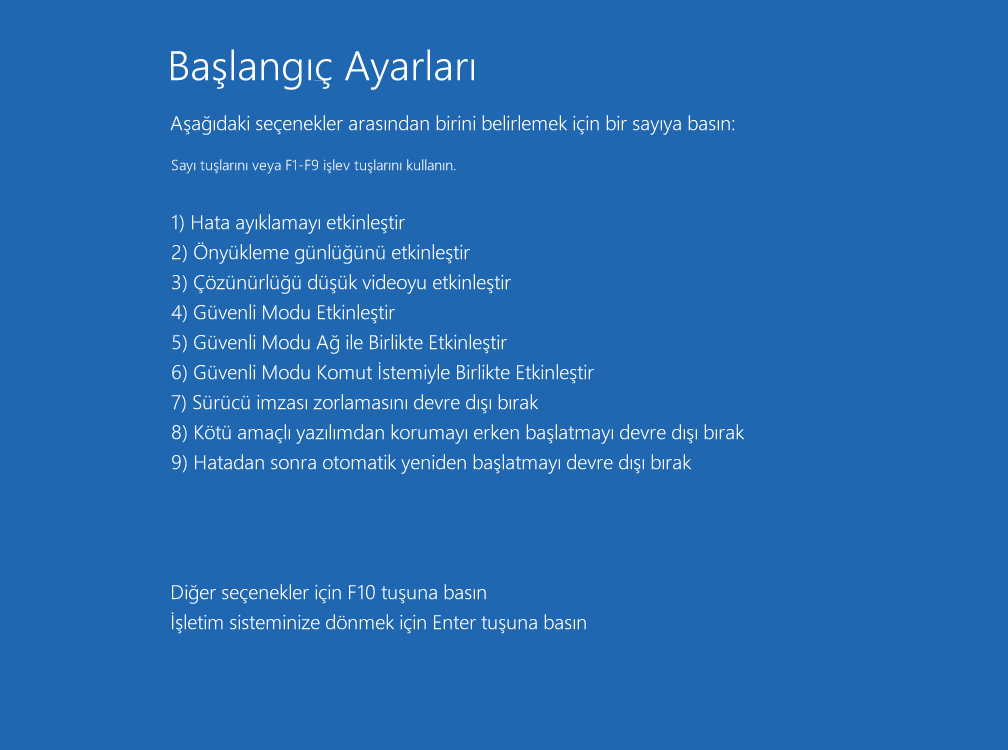
Windows 11′ in Siyah Ekran Sorunu
Güvenli modda başlatmak için, bilgisayarınızı açın ve güç düğmesine basarken Shift tuşuna basılı tutun. Bilgisayarınızın ekranı açıldığında, güvenli modda başlatmak için seçenekler göreceksiniz. Bu seçeneği seçin ve bilgisayarınızın normal şekilde başlamasını bekleyin. Eğer sorun güvenli modda başlatma sonrası düzeldiyse, sorunun kökeni sürücü veya kötü amaçlı yazılımlar olabilir.
2.Yüksek Çözünürlüklü Modda Başlatma
Bazı bilgisayarlar, yüksek çözünürlük ayarlarına geçtiklerinde siyah ekran sorunu yaşayabilirler. Bu nedenle, yüksek çözünürlüklü modda başlatarak sorunu çözmeyi deneyebilirsiniz. Bilgisayarınızı açın ve güç düğmesine basarken Shift tuşuna basılı tutun. Bilgisayarınızın ekranı açıldığında, Yüksek Çözünürlüklü Modu seçin ve bilgisayarınızın normal şekilde başlamasını bekleyin. Eğer sorun yüksek çözünürlüklü modda başlatma sonrası düzeldiyse, sorunun nedeni yüksek çözünürlük ayarları olabilir.
3.Sürücüleri Güncelleme
Bilgisayarınızda sürücülerin güncel olup olmadığını kontrol edin ve güncel değillerse, en son sürümlerini indirip yükleyin. Bu işlemi yapmak için, Aygıt Yöneticisi’ni açın ve her bir donanım cihazını kontrol edin. Güncelleme mevcutsa, güncelleme işlemini gerçekleştirin. Sürücülerin güncellemesi sorunu çözebilir.
4.Sistem Geri Yükleme
Bilgisayarınızda son zamanlarda yapılan bir güncelleme veya yüklemelerin sorunun kaynağı olduğunu düşünüyorsanız, sistem geri yükleme işlemi yaparak sorunu çözebilirsiniz.
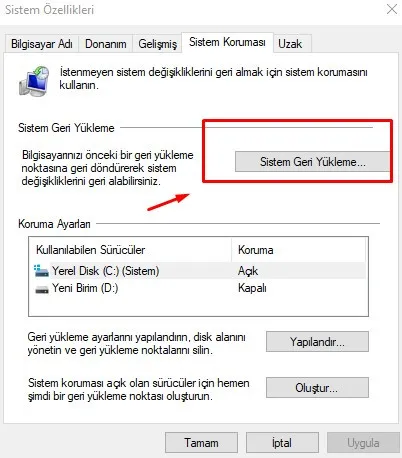
Sistem geri yükleme işlemi, bilgisayarınızın daha önceki bir tarihindeki bir duruma geri dönmenizi sağlar. Bunun için, Başlat menüsüne tıklayın ve “Sistem Geri Yükleme” yazın. Açılan pencerede, geri yüklemek istediğiniz tarihi seçin ve işlemi tamamlayın.
5.Virüs Taraması
Bilgisayarınızda bir virüs veya kötü amaçlı yazılım olabilir ve bu da siyah ekran sorununa neden olabilir. Bu nedenle, bilgisayarınızı güncel bir antivirüs programı ile tarayın ve tespit edilen tehditleri temizleyin. Böylece sorunun kaynağı virüs veya kötü amaçlı yazılım olabilir.
6.BIOS Ayarlarını Kontrol Etme
BIOS ayarları da siyah ekran sorununa neden olabilir. Bu nedenle, bilgisayarınızın BIOS ayarlarını kontrol etmeniz gerekir. Bilgisayarınızın BIOS ayarlarına erişmek için, bilgisayarınızı açın ve F2 veya Del tuşuna basın.
Bu tuşlar farklı bilgisayarlarda farklılık gösterebilir, ancak genellikle ekranın açılışında görünen bilgi mesajlarında belirtilir. BIOS ayarlarına eriştiğinizde, ayarları varsayılanlara geri yükleyin veya ayarları değiştirerek sorunu çözmeyi deneyin.
Windows 11 Iso dosya kurulumu için tıklayınız.
İlişkili makaleler;



